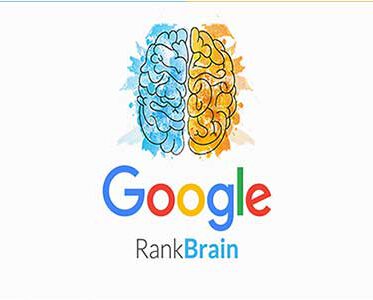
الگوریتم rank brain گوگل
هر آنچه باید راجع به الگوریتم rank brain گوگل بدانید اصول و فاکتورهای سئو روز به روز در حال تکامل و پیشرفت…
- خواندن ادامه
- ۱۳۹۸/۰۷/۱۳

دیگر تقریبا باید با محصولات و حوزه فعالیت کمپانی Yoast آشنا شده باشید. بعد از افزونه Yoast SEO که اتفاقا خیلی خوب مورد استقبال کاربران ایرانی قرار گرفت و بسیاری از وب سایتهای وردپرسی اکنون به این افزونه مجهز هستند پلاگینهای دیگری از جمله افزونه Google Analytics by Yoast معرفی شد که این بار به جای این که مستقل فعالیت کنند در حکم یک مکمل برای اعمال دیگر هستند.
Google Analytics by Yoast در حکم Google Analytics شخصی شما در داشبورد وردپرس است تا هر وقت که بخواهید بتوانید بدون دردسر و خارج شدن از محیط مدیریت وردپرس بدان دسترسی یابید. راهنمایی که در ادامه میخوانید شامل مراحل نصب و راهاندازی اولیه افزونه Google Analytics by Yoast است.
طبق معمول همه افزونهها این پلاگین را از مخزن وردپرس دانلود و روی وردپرس خود نصب کنید. بعد از نصب گزینه متفاوت و تازه Analytics را در پیشخوان وردپرسی میبینید که با هر بار کلیک روی آن به دنیا Google Analytics اما این بار از طریق خود وردپرس وصل خواهید شد.
اما این اتصال نیازمند اعتبارسنجی شما در Google Analytics است. بدین منظور از طریق تب Overview در فرآیند authentication باید:
1. قبول کنید که Google Analytics به تمام دادههای شما از طریق افزونه Google Analytics by Yoast دست یابد
2. کد را از Google Analytics کپی کنید
3. آن را در باکس مربوط به این کد وارد کنید

نصب و راهاندازی افزونه Google Analytics by Yoast
حالا از بخش تنظیمات وارد تب General شوید. دو بخش متفاوت در این قسمت میبینید:
1. Allow tracking of anonymous data: این بخش حتما باید تیک بخورد تا Yoast اعمال شما را پیگیری کند
2. In ignore users: در این بخش تعیین میکنیم که چه سطوحی از کاربری میتوانند به تنظیمات دسترسی داشته باشند
به طور کلی در تنظیمات عمومی شما امکان ردیابی آیپی و دادههای ناشناس به همراه تشخیص کلیکهای داخلی، خارجی و دانلودها را خواهید داشت.
به شکل زیر دقت کنید:
مطابق با این شکل سه بخش کلیدی حتما باید مشخص شوند:
1- Track downloads as: این گزینه مربوط به گزارشهایی است که میتوانید به دو صورت Events و pageview از افزونه دانلود کنید. ما این بخش را روی Events قرار دادهایم.
2- Extensions of files to track as downloads: فرمت گزارشی که میخواهید داشته باشید کدام است؟ پی دی اف یا اکسل؟ هر فرمت دیگری که بخواهید را میتوانید در این بخش قرار دهید.
3- Track full URL of outbound clicks or just the domain: این قسمت هم مربوط به شیوه نمایش آدرسها در گزارشهایی است که از افزونه Google Analytics by Yoast میخواهید.
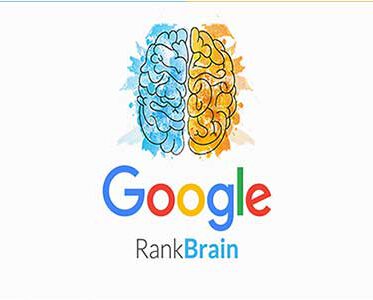
هر آنچه باید راجع به الگوریتم rank brain گوگل بدانید اصول و فاکتورهای سئو روز به روز در حال تکامل و پیشرفت…

آموزش وبمستر گوگل

فیلم آموزشی مشاوره سئو جهت توضیحات درباره روش مشاوره سئو توسط تیم تخصصی فست سئو
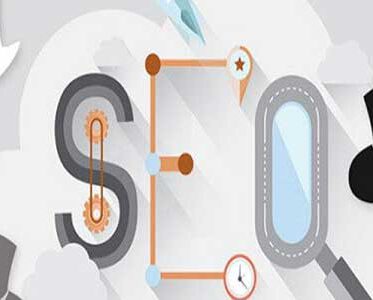
سئو کلاه سفید به مجموعهای از تکنیکهای بهینه سازی سایت گفته میشود که با قوانین و ضوابط موتورهای جستجو، به ویژه گوگل،…

شروع آموزش ویدئویی سئو در وب سایت فست سئو با معرفی نحوه آموزش های ویدئویی سئو. برای توضیحات تکمیلی فیلم ابتدائی سئو…

سئو تلگرام – از زمانی که اینترنت با سرعت بالا در اختیار مردم قرار گرفت، صاحبان مشاغل از طریق راه اندازی وب…

اینفوگرافیک سئو توسط سوشیال با جزئیات جالب و کاربردی در سئو سایت های خدماتی و … سوشیال یعنی سئو ، محتوا یعنی…
دیدگاه کاربران